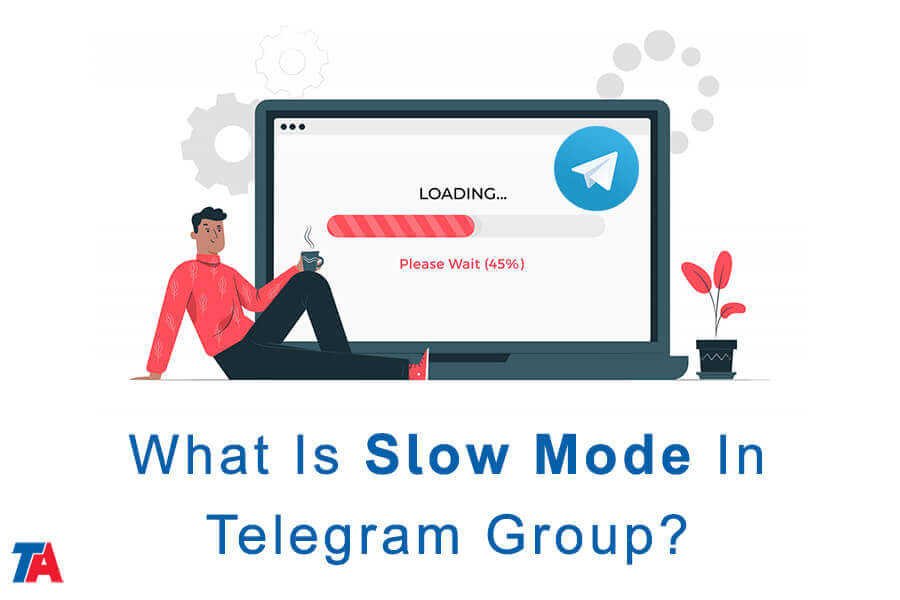Wat is de langzame modus in Telegram Group?
Wat is de langzame modus in Telegram Group
Langzame modus in Telegramgroep is een handige functie waarmee groepsbeheerders het tempo van het gesprek kunnen bepalen. Het is vooral handig als je een grote groep hebt met leden uit verschillende tijdzones en talen. In dit artikel leggen we uit wat Slow Mode is en hoe je deze effectief kunt gebruiken.
De langzame modus begrijpen
De langzame modus is als een verkeerslicht voor groepschats. Het helpt de orde te handhaven en zorgt ervoor dat iedereen de kans heeft om deel te nemen zonder zich overweldigd te voelen. Wanneer de langzame modus is geactiveerd, kunnen leden alleen berichten verzenden met bepaalde intervallen, meestal ingesteld door de groepsbeheerder.
Waarom de langzame modus gebruiken in Telegram Group?
- Spam verminderen: De langzame modus ontmoedigt spamachtig gedrag door te beperken hoe vaak leden berichten kunnen verzenden. Dit houdt uw groep schoon en gefocust.
- Stimuleer doordachte reacties: Het geeft leden meer tijd om na te denken voordat ze een bericht plaatsen, wat resulteert in discussies van hogere kwaliteit.
- Gelijke deelname: Het zorgt ervoor dat stillere leden de kans krijgen om gehoord te worden, omdat actieve leden het gesprek niet kunnen domineren.
Hoe de langzame modus activeren?
- Open de groep: Begin met het openen van de Telegram-groep je wilt beheren.
- Tik op het potloodpictogram: Als u de groepsbeheerder bent, tikt u op het potloodpictogram om toegang te krijgen tot de groepsinstellingen.
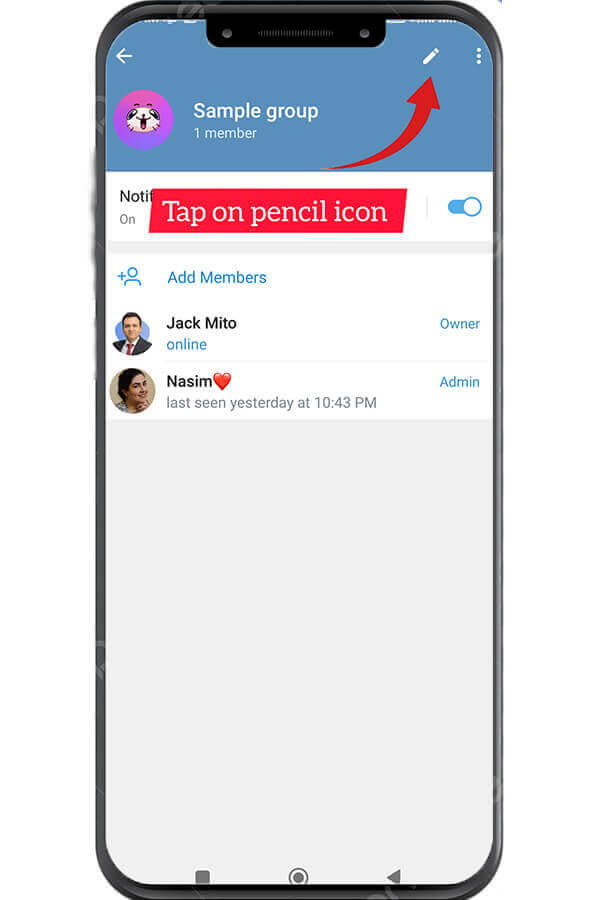
- Ga naar Machtigingen: Zoek in de instellingen de optie “Rechten”.
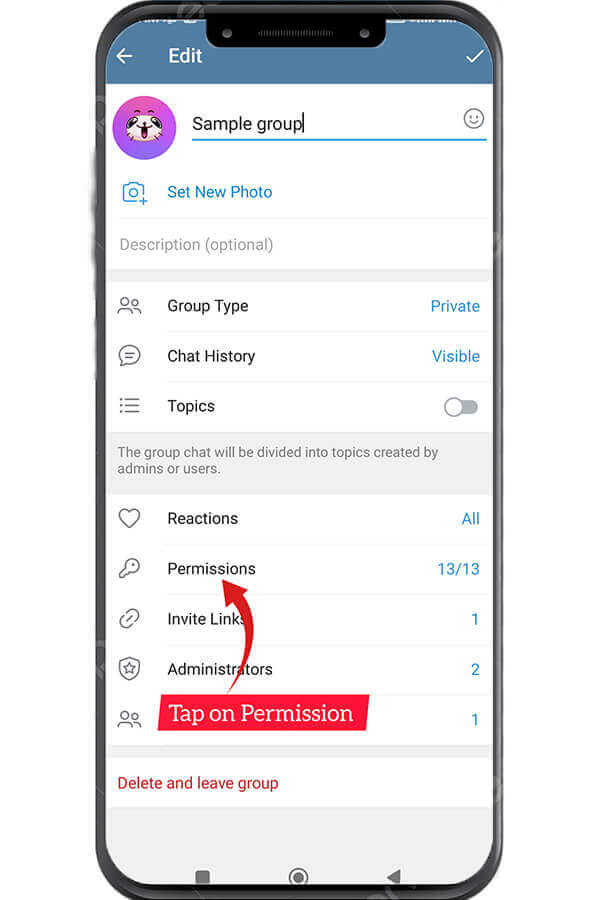
- Langzame modus instellen: Stel het gewenste tijdsinterval in. Dit kan variëren van enkele seconden tot enkele minuten.
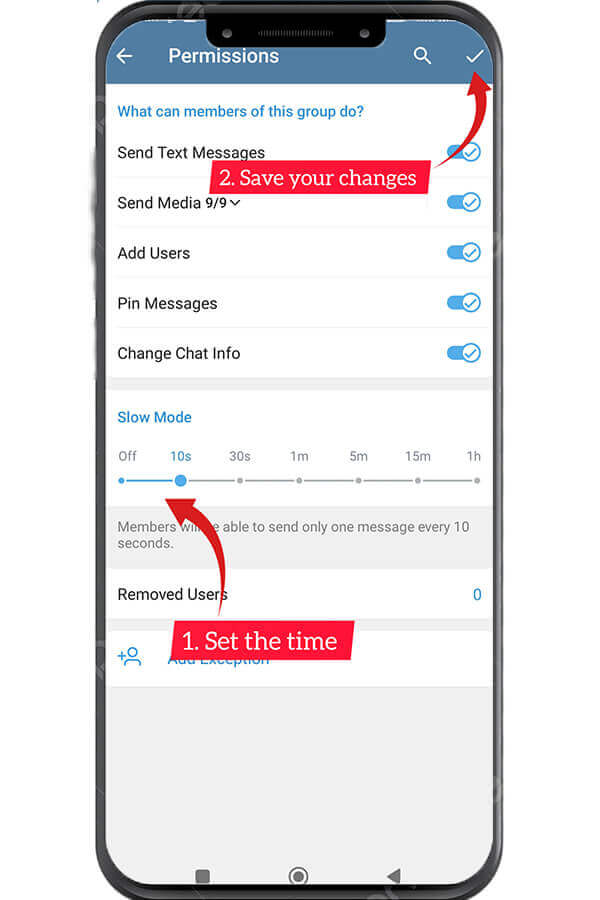
- Wijzigingen opslaan: Vergeet niet uw wijzigingen op te slaan.
Tips voor effectief gebruik van de langzame modus
- Kies een geschikt tijdsinterval. Te kort, en het dient zijn doel misschien niet; te lang duurt en deelname kan ontmoedigen.
- Communiceer het gebruik van de langzame modus met uw groepsleden om verwarring te voorkomen.
- Gebruik de Slow-modus spaarzaam voor belangrijke aankondigingen of tijdens drukke periodes om een gerichte discussie te voeren.
Integreer de Slow-modus in uw Telegram-groepscultuur
Om de voordelen van te maximaliseren Langzame modusis het essentieel om het naadloos te integreren in de cultuur en communicatiestijl van uw groep. Hier ziet u hoe u dat kunt doen:
- Voorbeeld geven:
Zet als groepsbeheerder de toon voor respectvolle en doordachte communicatie. Laat uw leden zien hoe de Slow-modus effectief kan worden gebruikt door uw eigen interacties in de groep.
- Stimuleer constructieve feedback:
Creëer een omgeving waarin leden zich op hun gemak voelen door feedback te geven over Slow Mode en ander groepsbeleid. Luister naar hun suggesties en pas dienovereenkomstig aan.
- Markeer kwaliteitsbijdragen:
Erken en vier hoogwaardige bijdragen van uw groepsleden. Dit kan anderen motiveren om dit voorbeeld te volgen en een zinvolle bijdrage te leveren aan discussies.
- Stimuleer een gemeenschapszin:
Moedig leden aan om, naast discussies, ook op persoonlijk niveau met elkaar in contact te komen. Organiseer af en toe evenementen, deel relevante inhoud en creëer mogelijkheden voor leden om elkaar buiten de reguliere chat te leren kennen.
- Blijf geïnformeerd:
Blijf op de hoogte van nieuwe functies en verbeteringen die Telegram introduceert. Het platform evolueert voortdurend en als u op de hoogte blijft, kunt u uw groep beter beheren.
| Lees meer: Hoe Telegram-groepsleden verbergen? |
Beste praktijken van Telegram-adviseur
Telegram-adviseur biedt aanvullende inzichten over het optimaal benutten van de Slow-modus:
- Kies verstandig tijdsintervallen: Het juiste tijdsinterval voor de langzame modus hangt af van de kenmerken en doelstellingen van uw groep. Telegram Adviser raadt aan om te experimenteren en feedback te verzamelen om de ideale instelling te bepalen.
- Communiceren met leden: Voordat Telegram Adviser de Slow Mode inschakelt, adviseert hij beheerders om het doel en het geselecteerde tijdsinterval aan de groepsleden te communiceren. Transparantie bevordert het begrip en stimuleert samenwerking.
- Gebruik de langzame modus strategisch: Overweeg het gebruik van de Slow-modus tijdens piekuren of voor specifieke evenementen zoals vraag- en antwoordsessies. Dit helpt om een gefocuste omgeving te behouden wanneer dat er het meest toe doet.
- Combineer met gematigdheid: Telegram-adviseur stelt voor om de Slow-modus te combineren met moderatietools om groepsregels effectief af te dwingen. Geef indien nodig waarschuwingen en gebruik de langzame modus om leden die de richtlijnen overtreden tijdelijk te beperken.
- Bewaken en aanpassen: Houd regelmatig de activiteiten van uw groep in de gaten om er zeker van te zijn dat de Slow-modus de beoogde doelen bereikt. Sta open voor feedback en ben bereid instellingen aan te passen op basis van de groepsdynamiek.

Conclusie
Samenvattend is de Slow Mode in Telegram Group een waardevol hulpmiddel om de orde te handhaven, zinvolle discussies te bevorderen en spam te verminderen. Wanneer het effectief wordt gebruikt, kan het de algehele ervaring voor groepsleden verbeteren en een meer betrokken en inclusieve gemeenschap creëren.
Vergeet niet dat de sleutel tot een succesvolle Slow Mode-implementatie het vinden van de juiste balans is. Pas de tijdsintervallen aan zodat ze aansluiten bij de behoeften en dynamiek van uw groep, en communiceer het doel ervan duidelijk aan uw leden. Door best practices te volgen, zich aan te passen aan veranderingen en een positieve groepscultuur te bevorderen. Langzame modus kan een krachtig hulpmiddel zijn bij het beheren en laten groeien van uw Telegram-groep.
| Lees meer: Hoe mensen in de buurt aan de Telegram-groep toevoegen? |